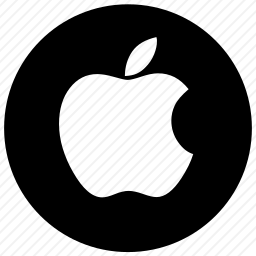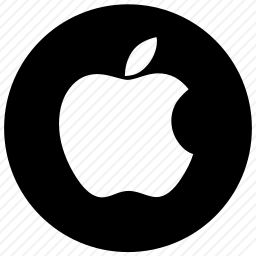妙控键盘、妙控鼠标和妙控板在配对并打开后,可以通过蓝牙以无线方式与您的Mac搭配使用。一起来看看如何将Apple无线键盘、妙控鼠标或妙控板与Mac相连吧!

确定电池已充满电且被正确装入键盘、鼠标或触控板内,且设备都已打开并可被发现。
1.点击“苹果”菜单,点击“系统偏好设置”

2.点击“蓝牙”

3.等待 Mac 搜索您的设备。在“设备”列表中选择键盘、鼠标或触控板,然后点按“连接”。
如果更换键盘、鼠标或触控板中的电池,请点按鼠标或触控板或者在键盘上按下某个键,以将其与 Mac 重新相连。
如何通过Mac给妙控键盘、妙控鼠标 2 或者妙控板 2 充电
当您将 Apple 妙控键盘、妙控鼠标 2 或妙控板 2 连接到 Mac 时,它会自动充电。
将闪电转 USB 连接线的一端连接到妙控键盘、妙控鼠标 2 或妙控板 2,另一端连接到 Mac 上的 USB 端口。视 Mac 而定,您可能需要一个适配器,该适配器可从 Apple Store 商店或 apple.com.cn 上购买。
当妙控键盘或妙控板 2 连接到 Mac 时,您便可以开始使用,但是当妙控鼠标 2 连接到充电线缆时,您无法使用。
键盘、鼠标或触控板充满电后,您会在屏幕或显示器上收到一则通知,告诉您可以断开线缆连接并以无线方式使用您的设备。
以上就是“如何将Apple无线键盘、妙控鼠标或妙控板与Mac相连”全部内容,更多Mac最新资讯,Mac软件下载以及Mac技巧教程关注macz网站吧!